极速PE官网 > 帮助中心 >
系统之家笔记本xp纯净版最好的安装步骤
作者:pe系统 2016-09-16
系统之家笔记本xp纯净版最好的安装方法是什么,网友们的笔记本电脑系统出现问题了,需要重装系统之家xp纯净版,才能解决他们的电脑系统问题,那么系统之家小编就告诉你们系统之家笔记本xp纯净版最好的安装步骤。
一、安装前准备
1、保证能够正常进入系统;
2、下载Ghost WinXP系统镜像文件;
ghost版xp系统镜像下载地址:
二、安装步骤
1、首先下载Ghost XP系统镜像“Windowszj_XP_BD2015.06.iso”到本地硬盘上,可以放到任何目录或者文件夹下;
注意:放置的目录不能包含任何中文字母,但是可以为数字或字母,这里写的是sys文件夹。
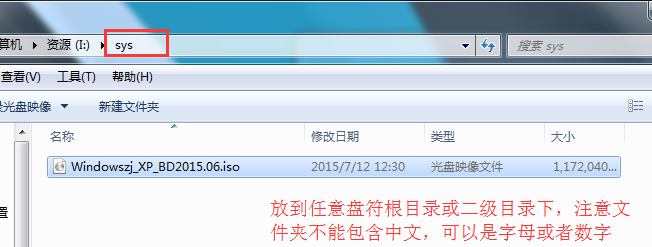
2、解压下载好的“Windowszj_XP_BD2015.06.iso”镜像,鼠标右键该镜像选择解压到当前文件夹即可;
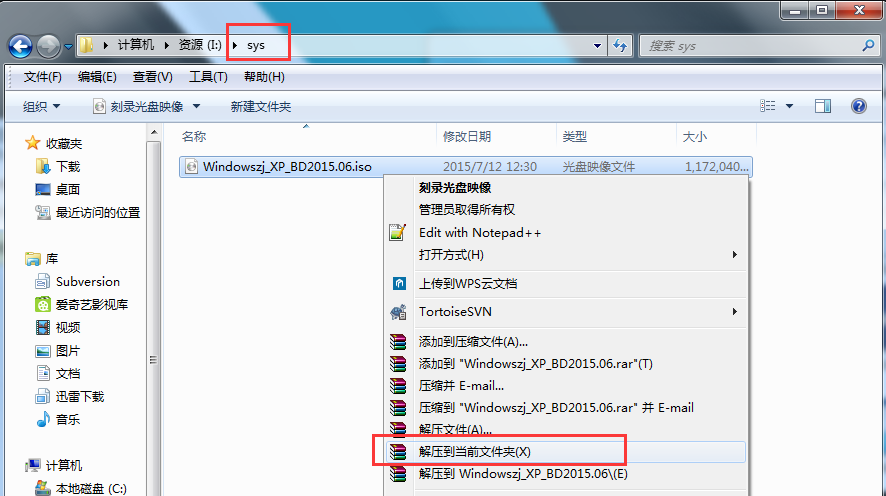
3、解压完成后,双击文件夹下的“硬盘安装.EXE”,
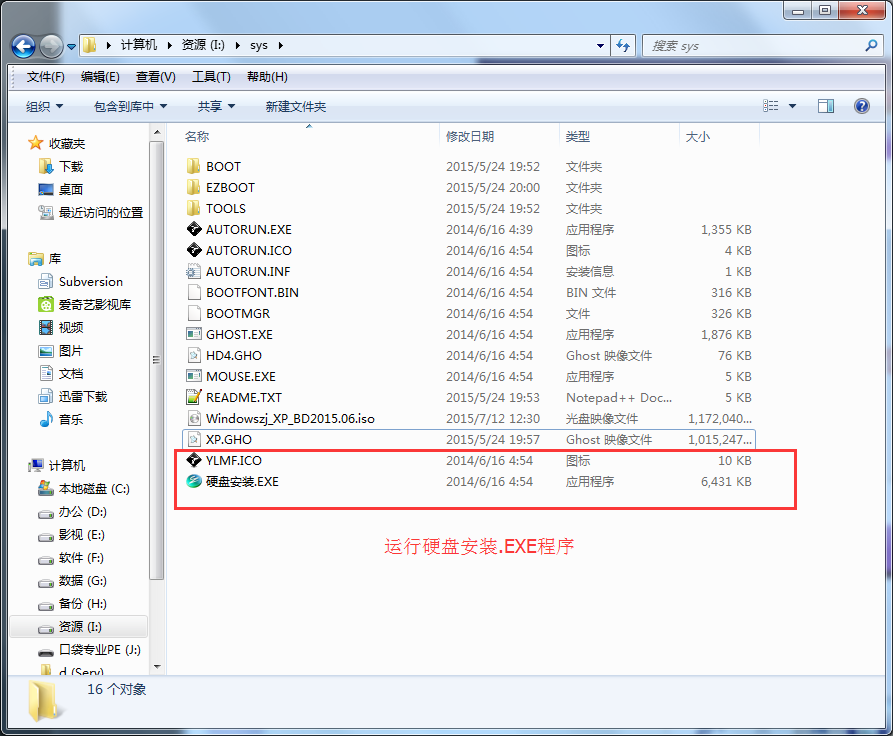
4、在弹出的窗口会自动检测您解压好的XP.GHO文件,您只需选中“C盘”(C盘为系统磁盘),接着点击执行即可,如图所示:
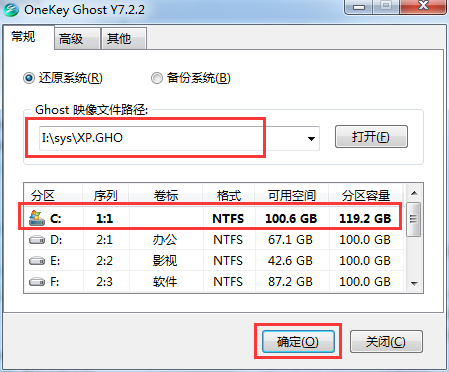
提示:在执行安装前要把360等杀毒软件关闭,否则无法正常安装。(若360杀毒软件开启,会提示有毒,下载的Ghost XP SP3系统镜像都是安全无毒的,用户可放心使用。)
5、选择“执行后”电脑会自动重启,格式化C盘,并重装XP系统;
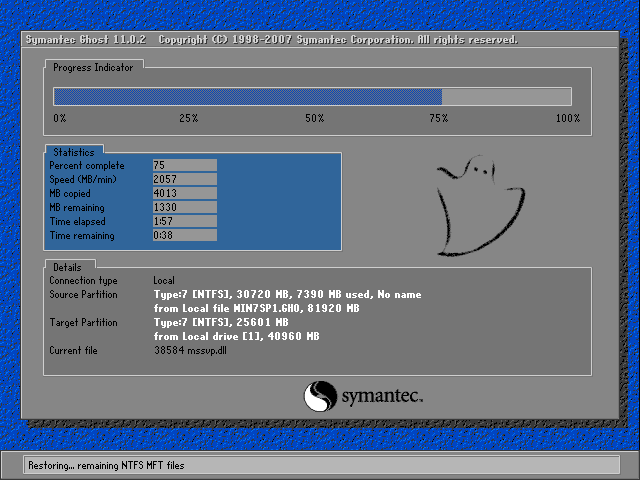
6、Ghost还原过程结束之后,电脑会自动重启,进入系统运行库和驱动安装界面;
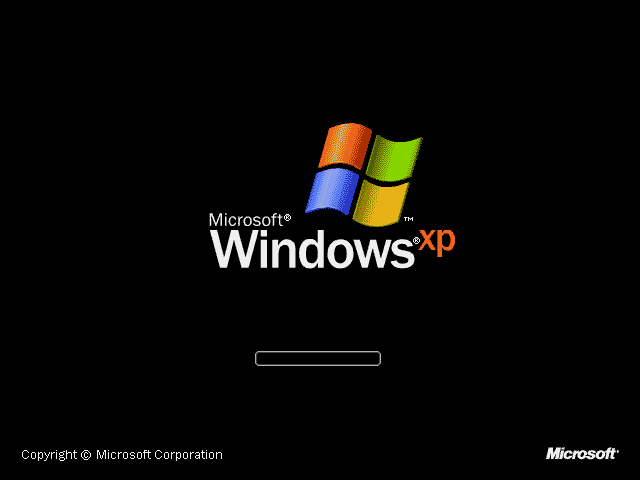
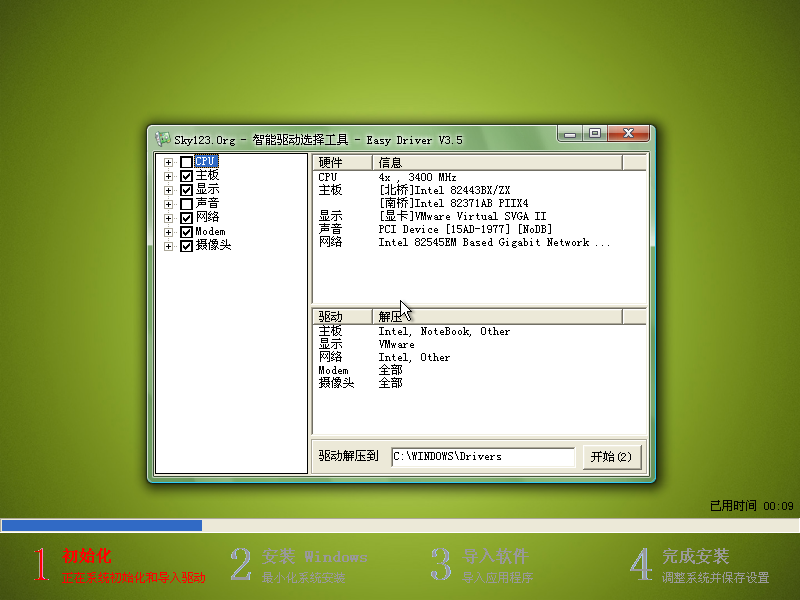
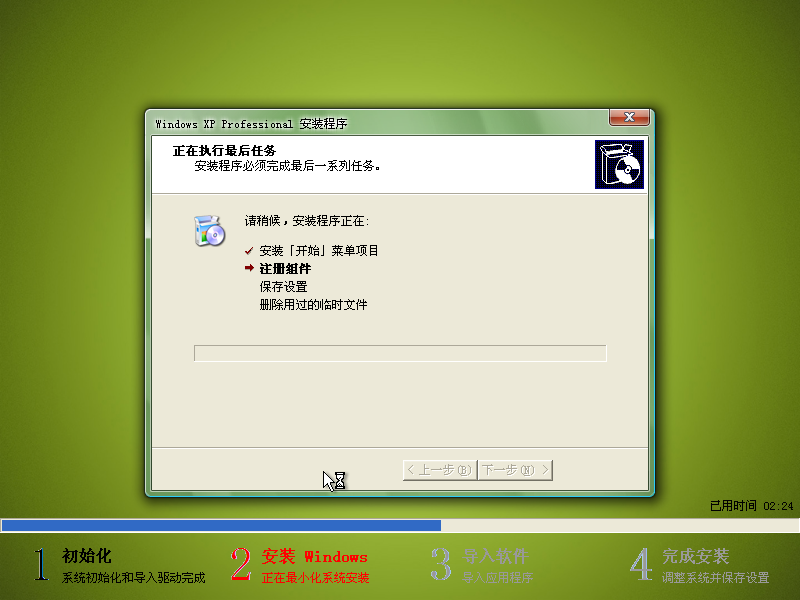
7、驱动等程序安装完成之后,电脑再次自动重启,进入全新的XP系统界面;
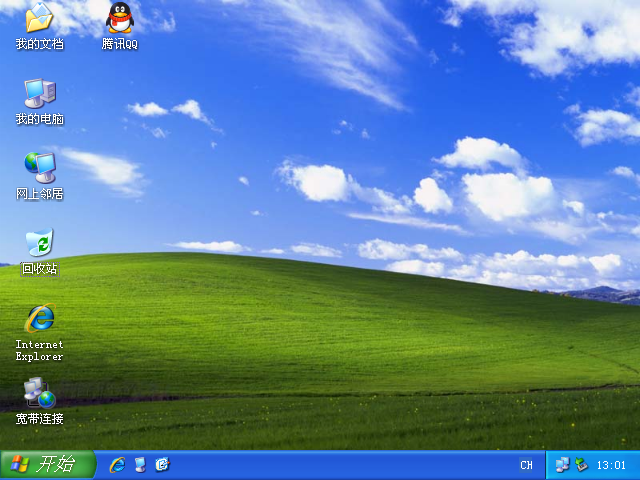
以上就是系统之家小编给你们带来的系统之家笔记本xp纯净版最好的安装步骤了,相信大家通过小编的方法已经学会了安装系统之家xp纯净版系统,小编推荐的系统之家笔记本xp纯净版不仅仅好用,而且安装系统的方法也简单,如果觉得小编这个文章不错,就多多支持一下哈。
摘要:系统之家笔记本xp纯净版最好的安装方法是什么,网友们的笔记本电脑系统出现问题了,需要重装系统之家xp纯净版,那么就让系统之家小编告诉你们安装系统最好的方法是什么.....
